maya学习中-Shave制作麻花辫
用Maya的hairSystem做头发建模

用Maya的hairSystem做头发建模Maya软件里人物头发的几种一般做法有以下四种,中1,2是传统做法,网上教程已经很多了,方法3需要根据需要看插件的help文件,本教程只讨论第4种做法,即使用maya 默认渲染器和pe进行渲染制作三维人物头发的方法和步骤。
1.面片+贴图.2.长发用pfx先用curves 编制发型,再将stroke粘贴到引导曲线上生成头发;短发用fur.3.插件.4.maya 6以后增加的hairSystem渲染器.下面先总结一下使用maya hairSystem制作发毛的一般流程,也就是maya help里面建议的一般流程:1.制作一个具有良好uv分布的面片以生成毛发。
2.在该面片上生成hairSystem。
3.编辑hairSystem的start curves,rest curves,使hair定型。
4.制作constraint,进行动力学解算。
5.动画。
理论上这个流程是可行的,但实际制作是却非常麻烦,主要原因是第3步,用正常的方法编辑start curves生成需要的发型是比较困难的。
下面我介绍一种用nurbs面片生成头发的引导曲线制作发型的方法,然后再用一个具体例子说明hairSystem在制作,运动,渲染时一些要注意的地方。
1.用任意方法制作一块nurbs面片,注意uv的起始位置在头发的根部(画黄线的地方)2.选取多个isoparm,然后duplicat surface curves3.不要删除历史,选择这些curves,然后Hair-Make select curves dynmic4.选择生成的follicle,在属性里把point lock改成Base(默认是锁定2端) 。
5.现在你移动时间轴,可以看到这些curve可以运动了。
6.选中生成hairSystem,然后Hair-Assign paint effect brush to hair.这样做的结果是我们得到一个pfxhair作为renderHairs,但同时会生成一个连接到pfxhair上的brush,这个我们不需要的brush会影响pfx的形态(具体可参看maya help 里的assign paint effect brush to hair);在hypergraph或outliner中把它删掉。
Maya 制作飘逸的秀发

Maya 制作飘逸的秀发
直线网
材料。
通常通过3 个途径生成毛发。
1 )用毛发图片/ 纹理做为表面/ 网格的alpha 通道。
2 )在物体表面/ 网格上植入毛发。
3 )画一条曲线作为参照,来生成一束平行的曲线。
长头发
方法1 是比较经典的方法,可以在大多数3D 软件中实现。
曲线的形状和风格也比较容易控制,但是如果用于动态人体的话,就显的太假。
方法2 比较真实一些,但是对系统负担相当重,而且,头发很长的时候,风格常常难以控制。
方法3 用参照曲线实现对头发的动态控制,但是产生的曲线和参考曲线之间的距离可能会导致曲线的精确度出问题。
概念
综合方法1 和方法3 ,用参考曲线生成头发,而用表面实现头发的风格和动态模拟。
用一个surface patch 作为头发,用给出的(u,v) 值可以容易的得到点的x ,y ,z 值。
[next]
9 x 9 个点构成的表面。
为每列U 点创建曲线。
渲染效果
渲染是在maya 3 ,RenderMan Artist Tools 4.1 和它们的SDKs 中制作。
首先,写了一个MEL 脚本来得到并传递表面的uv 数据到文件中,为了得到更好的性能,也用Maya API 写了一个插件。
另外一个主要部分是用一个RAT Slim "RIB generator" ( "f3dHair.slim" ) 生成。
这个rib 生成器把指定参数的点的数据用rib 文件传递给渲染器PRMan 。
最后效果直线网。
maya毛发介绍

07,现在播放.可以看到头发具有动力学属性而自然下落,但是头发没有受到阻拦而一直穿越了头皮,如图@.11所示。下面需要做的就是给头发添加一个碰撞体。
图@.11
08,将头发转换到开始时的状态,选择头发,执行Hair—Convert Selection to start Curves命令。这时头发会显示为曲线,这是头发开始时的曲线形状。
图@.16
●Clump and Hair Shape设置头发的基本形状属性。
◎Hairs Per Clump设置将每个头发曲线渲染成多少根头发。
◎Baldness Map使用一张贴图来控制生长头发的区域。
◎Sub Segments设置渲染时头发的细致程度,该属性只影响最终渲染结果,不影响动力学效果。
图@.19
●Clump Flatness设置头发由根部到尖部的平整度,同样,横轴左端代表头发根部,右边代表头发尖部,纵值代表对头发的影响程度。如图@.20所示。
图@.20
●Clump Interpolation设置头发在头发块上面的分布情况,在固定毛囊数量的情况下,提高此值会使头发分布在毛囊周围的范围更广。
图@.07
03,依次选择这些曲线,之后执行surface模块下的surfaces—Loft命令.将这些曲线放样成曲面。之后镜像复制一份,使用Attacth surface命令将两个曲面拼成一个完整的曲面。
04,下面检查一下曲面的法线方向是否朝向上方,可以通过执行Display—NURBS—NormaIs(shaded Mode)命令来检查.如果法线朝向内侧.则可以通过执行Edit NURBS—Reverse surface Drection命令来检查,并且要选中选项属性中的Swap复选框来反转法线方向,直到法线全部朝上,如图@.08所示。
maya真人头发基础教程
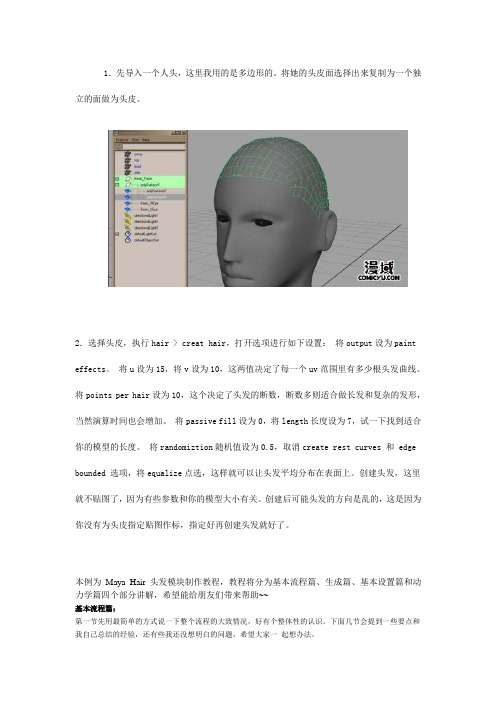
1.先导入一个人头,这里我用的是多边形的。
将她的头皮面选择出来复制为一个独立的面做为头皮。
2.选择头皮,执行hair > creat hair,打开选项进行如下设置:将output设为paint effects。
将u设为15,将v设为10,这两值决定了每一个uv范围里有多少根头发曲线。
将points per hair设为10,这个决定了头发的断数,断数多则适合做长发和复杂的发形,当然演算时间也会增加。
将passive fill设为0,将length长度设为7,试一下找到适合你的模型的长度。
将randomiztion随机值设为0.5,取消create rest curves 和 edge bounded 选项,将equalize点选,这样就可以让头发平均分布在表面上。
创建头发,这里就不贴图了,因为有些参数和你的模型大小有关。
创建后可能头发的方向是乱的,这是因为你没有为头皮指定贴图作标,指定好再创建头发就好了。
本例为Maya Hair 头发模块制作教程,教程将分为基本流程篇、生成篇、基本设置篇和动力学篇四个部分讲解,希望能给朋友们带来帮助~~基本流程篇:第一节先用最简单的方式说一下整个流程的大致情况,好有个整体性的认识。
下面几节会提到一些要点和我自己总结的经验,还有些我还没想明白的问题,希望大家一起想办法。
启动MAYA,按F4键进入动力学模块,菜单栏上就出现Hair菜单了。
建一个多边形的球,模仿头皮,可以删掉一些面。
选择这个球,使用Hair - Create Hair,在设置面板上可以设置头发的output方式是Paint Effects,这样渲染的时候就是以Paint Effects 方式进行渲染的。
如图,生成了一些Paint Effects(以下简称PE)方式的头发。
图中棕色的就是头发,也就是PE效果。
附在球体上的红色的小圆圈代表毛囊物体,每个毛囊物体控制一束头发。
可以播放一下动画看看效果,也可以使用Solvers - Interactive Playback 交互式回放,使用交互式回放可以在播放的过程中用鼠标影响场景,比如拖动这个球体,可以看到头发跟随球体进行运动的情形。
MAYA玫瑰花建模

一、创建平面图形,做里面的花瓣。
进行调整SHIFT+右键,创建平面。
E旋转90度更改分段结果如图切换到前视图选中图形,进行切割删除如图所示面利用移动及缩放工具调整成如图所示形状变形-创建-晶格在修改器中进行数字更改选中晶格形状,右击--晶格点选中如图所示点移动工具进行调整(鼠标点中如图黄色区域者拖动)细调不同角度处的点当前视图切换到顶视图。
选中平面图形,按D键移动中心到中心位置按住SHITT不松手,旋转工具进行旋转复制。
(按+号或者-号可以进行坐标轴大小的调整)多次进行复制,调整大小和位置二、选中所有的花瓣合并成整体:点击菜单网格--结合添加晶格,更改分段数。
比例缩放工具进行调整三、做第二层花瓣选中花心组合图形,点击菜单:网格-分离。
复制一个瓣,按D将中心移动到图形中心,再调整宽大些。
复制多个,进行移动旋转等操作,包围在花心图形外面。
复制几个花瓣做为外面花瓣图形。
置换为点状态,调整成向外展开的花瓣形状。
选中全部,进行结合,选中按CTRL+E,挤出厚度出来按3键进行平滑显示四、做叶子作平面切割删除不需要的面。
调整成叶子形状放置底部调整弧度再复制几个,放在底部挤出厚度3平滑观察五、做枝干绘制圆柱体,缩放工具调整合适大小,再进行分段。
点方式调整六、圆锥体做刺。
再复制几个,放到合适位置七、做枝干上的叶子复制前面的叶子到枝干上,进行调整。
八、添加材质1、选中花瓣图形,右击--指定新材质单击blinn在右边的属性编辑器中进行参数设置2、同理给树干和叶子加材质九、给花瓣图形进行结合,给叶子和树干图形进行结合,进行平滑。
渲染输出完成。
用MayaPaintEffects制作逼真的头发教程

用MayaPaintEffects制作逼真的头发教程用Maya PaintEffects 制作逼真的头发教程教程介绍利用Maya PaintEffects 制作头发,教程难度不大,希望对朋友们有所帮助!作者: Yinako Minako前言:在3D 中制作头发效果至今仍是个难点,最常用的方法就是使用面片加上头发的纹理贴图。
但这种方法难以控制纹理贴图和摆放面片物体。
Maya 给我们提供了很好的解决方法,这就是Paint Effects :不用纹理贴图,设置简单,渲染快速,占用更少的内存。
1. 准备首先要想好一个发型并准备一个多边形的角色头部,然后选择头部,执行 Modify-Make Live , Create-CV curve tool 。
如图从头的中后方向前绘制一条曲线,这条曲线决定头发从哪里开始分缝。
执行EditCurves-Rebuild curve , Number of spans =9 , degree =3 ,显示曲线的 CV 点,将曲线命名为 hair_split_curve01 。
复制这条曲线,将第二条曲线命名为hair_split_curve02 ,并如左下图所示与第一条曲线分开一点。
如右下图所示在这两条曲线前端之间横向绘制一条短曲线,命名为 front_hair_split_curve ,不用太精确, spans 为 2 。
将这 3 条曲线调整降低到头皮的下方。
2. 头发控制曲线我们将绘制一系列的曲线粗略的表示头发的生长方向。
选择头部,Make Live , CV 曲线工具,从捕捉 hair_split_curve01 前端的第一个点开始,向左绘制大约 4-6 个 CVs 。
CV 点要保证足够的数量来控制一会儿生成的头发的形状(你可以在开始的时候多建几个点,然后再删除掉多余的)。
继续捕捉hair_split_curve01 上其它的点来绘制曲线。
最终根据你的spans 数(本篇教程为9 )你会得到9-11 条hair_control_curve (头发控制曲线),选择 hair_control_curve ,调整它们的CV 点以避免不要和头部相交,并作出发型的形状出来(这需要一定的耐心,大约要调 30 分钟左右)。
MAYA建模教程:怎么使用maya软件做漂亮花朵的建模

MAYA建模教程:怎么使用maya软件做漂亮花朵的建模首先我们研究一下要做的花,仔细观察后,我们开始制作。
图1首先我们看到花瓣的纹理是从根到边呈放射状的,为了后面的材质及动画制作,模型的布线是很重要的,我们用nurbs 建摸来完成,考虑花瓣的纹理是由内向外的走向,模型的uv 最好顺着纹理的方向做。
选择create\nurbs primitives\circle 创建一个环形线,在右侧的makenurbcircle1 创建属性sections (段数)调节到12 左右,然后按ctrl+d 复制该环形线并放大,将大的环形线向边上移动一些,大的环形线就是花瓣的外形,小的环形线则是花瓣的根部,为了以后便于调节造型,再复制一条环形线,放缩到中间大小,调节它们的形态如图。
图2从内到外依次选择三条环形线,选择surfaces\loft 右边的小方快,打开放样的设置窗口,设置section spans 段数设为 4 ,然后按loft 放样,旋转移动曲线,调整到大致花瓣的形态.图3点选花瓣,选择edit\delete by type\history 删除它的历史,三个环形线现在已经完成他的使命了,选择它们delete 删除掉,好了,一个花瓣的大形就出来了,不过这还不是最终的花瓣,我们还要对它进行进一步的雕塑。
进入点级别,调整花瓣的uv 点达到细化模型的目的.图4一片花瓣做好后,就可以复制了。
花是由多个花瓣包裹成的,所以我复制了几个花瓣,效果如图。
花的模型就做完了。
图5下面我们来制作茎和叶:首先选择cv curve tool 工具建立一条曲线,注意:创建曲线点的距离越均匀越好。
这条曲线就是茎的形态,创建后敲enter 键完成操作。
选择create\nurbs primitives\circle 创建一个圆环曲线,并把圆环放在刚才建立的曲线的一头。
图6选择create\nurbs primitives\circle 创建一个圆环曲线,并把圆环放在刚才建立的曲线的一头。
maya特效教程:Shave毛发插件
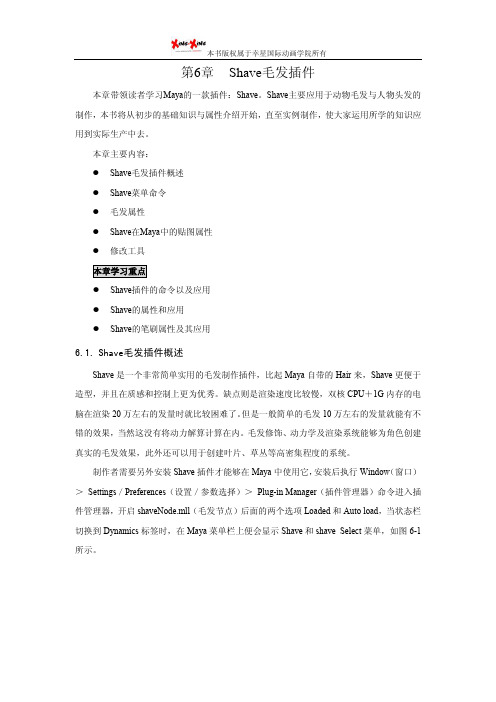
第6章Shave毛发插件本章带领读者学习Maya的一款插件:Shave。
Shave主要应用于动物毛发与人物头发的制作,本书将从初步的基础知识与属性介绍开始,直至实例制作,使大家运用所学的知识应用到实际生产中去。
本章主要内容:●Shave毛发插件概述●Shave菜单命令●毛发属性●Shave在Maya中的贴图属性●修改工具●Shave插件的命令以及应用●Shave的属性和应用●Shave的笔刷属性及其应用6.1.Shave毛发插件概述Shave是一个非常简单实用的毛发制作插件,比起Maya自带的Hair来,Shave更便于造型,并且在质感和控制上更为优秀。
缺点则是渲染速度比较慢,双核CPU+1G内存的电脑在渲染20万左右的发量时就比较困难了。
但是一般简单的毛发10万左右的发量就能有不错的效果,当然这没有将动力解算计算在内。
毛发修饰、动力学及渲染系统能够为角色创建真实的毛发效果,此外还可以用于创建叶片、草丛等高密集程度的系统。
制作者需要另外安装Shave插件才能够在Maya中使用它,安装后执行Window(窗口)>Settings/Preferences(设置/参数选择)>Plug-in Manager(插件管理器)命令进入插件管理器,开启shaveNode.mll(毛发节点)后面的两个选项Loaded和Auto load,当状态栏切换到Dynamics标签时,在Maya菜单栏上便会显示Shave和shave Select菜单,如图6-1所示。
图6-1进入插件管理器开启毛发节点相关选项6.2.Shave菜单命令本节首先认识一下Shave菜单下的各个命令,如图6-2所示,随后会分别介绍它们的功能。
图6-2Shave菜单1.Create New Hair(创建新毛发)Shave >Create New Hair命令必须在先选中物体的情况下才能创建出毛发。
Shave可以在三种物体上产生毛发,它们分别是Polygons物体、NURBS表面和NURBS曲线。
MAYA编织物建模
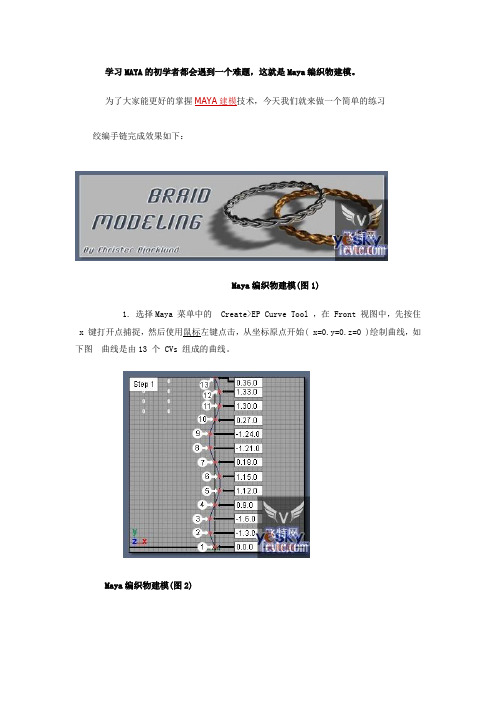
学习MAYA的初学者都会遇到一个难题,这就是Maya编织物建模。
为了大家能更好的掌握MAYA建模技术,今天我们就来做一个简单的练习绞编手链完成效果如下:Maya编织物建模(图1)1. 选择Maya 菜单中的Create>EP Curve Tool ,在 Front 视图中,先按住 x 键打开点捕捉,然后使用鼠标左键点击,从坐标原点开始( x=0.y=0.z=0 )绘制曲线,如下图 曲线是由13 个 CVs 组成的曲线。
Maya编织物建模(图2)2. 在侧视图中,选中建好的曲线,鼠标右键按住,在弹出的热盒中选择 Cont rol Vertex ,选择第 3 、 6 、 9 和 12 号可控点,按住 x 键打开点捕捉,沿 z 轴移动 -1 个单位。
Maya编织物建模(图3)3. 与第 2 步方法相同,选择第 2 、 5 、 8 和 11 号可控点,沿 z 轴移动1 个单位,鼠标右键点中物体,在弹出的热盒中选择select 。
Maya编织物建模(图4)4. 点击 Edit>Duplicate 选项框,弹出选项面板,在 Translate Y 中输入 6 , Number of Copies 中输入 2 ,点击 Duplicate 。
如下图所示。
Maya编织物建模(图5)5. 点击 Create>NURBS Primitives>Circle 选项框,在选项面板中将 Number of Sections 设为 6 。
新建的圆环出现在坐标原点,我们把它沿 x 轴挪动到一边下一步再用。
Maya编织物建模(图6)6. 点击界面左上角的下拉条,选择 Modeling 菜单模式,依次选中圆环和 CVs 曲线,点击 Surfaces>Extrude 选项框,弹出选项面板,在 Result Position 中选中 At Pa th ,在 Pivot 中选中 Component 并点击 Apply ;再依次选中这个圆环和另一条 CVs 曲线,重复刚才的步骤。
maya麻绳怎么做?maya麻绳建模的教程

maya⿇绳怎么做?maya⿇绳建模的教程想要设计⼀个⿇绳,该怎么设计呢?下⾯我们就来看看maya绘制⿇绳的教程,请看下⽂详细介绍。
AutoDesk maya 2015 64位中⽂版(附序列号和密钥)
类型:3D制作类
⼤⼩:1.52GB
语⾔:简体中⽂
时间:2016-01-21
查看详情
1、打开maya2015这款软件,进⼊maya2015的操作界⾯,如图所⽰:
2、在该界⾯内找到create选项下的polygon primitives选项,如图所⽰:
3、点击polygon primitives选项,在其⾃⼰菜单⾥找到cylinder选项,如图所⽰:
4、点击cylinder选项,在透视图⾥创建⼀个圆柱体,如图所⽰:
5、选择圆柱体在channel box⾥设置参数如图所⽰:
6、设置好按下Ctrl+D键在复制⼀个并调节其位置,然后再将模块切换为animator选项,如图所⽰:
7、再在菜单⾥找到create deformers选项,点击create deformers选项在其⼦级菜单⾥找到nonlinear选项,如图所⽰:
8、点击nonlinear选项,在其⼦级菜单⾥找到twist选项,如图所⽰:
9、点击twist选项在channel box⾥找到twist1选项,如图所⽰:
10、点击twist1选项,在其内找到end angle选项,如图所⽰:
11、在end angle的输⼊框内输⼊数值为3000,如图所⽰:
12、设置好以后我们的⿇绳就制作好了,如图所⽰:
以上就是maya绘制⿇绳的教程,希望⼤家喜欢,请继续关注。
maya头发必看教程

在Maya中,头发的制作有很多种方法,在此,我想将自己从开始学习Maya起,使用过的方法与大家分享一下,希望对大家有所帮助。
本教程将介绍三种不同的建立头发的方法:1painteffect中头发效果的使用。
2fur工具建立头发。
3面片建立头发。
在每部分中,会对比一下各种方法间的利弊。
方便没有使用过该方法的读者进行比较。
第一章Paint effect 头发效果的使用Painteffect笔效的命令为:Rendering界面下Paint Effects/Get Bush....打开一个窗口如下:在这里面的就是Maya中所有的笔刷效果,除了今天要介绍的hair外,还有花,草,云等等,在此不详细介绍。
今天要介绍的hair界面如下:这些就是不同的头发的笔刷。
可以有卷发,直发,金发,红发等等,其实各种头发之间是可以通过参数设置来互换的,不过选择接近的发质能减轻工作量。
我们的最终效果如下:首先,顺着头发的生长线,用CV工具画线:之后我们会让头发会从这条线长出。
然后照着自己想做的发型,做出造型线:画线前应先想好你想做出的发型,否则结果很让人大失所望。
本例中,最后的画线如下图:然后开始制作头发,在paint effect 菜单中选中你想要的发质,然后选中之前提过的生长线,选择Paint Effects/Curve Utilities/Attach bush to curves,得到一束从生长线长出的头发,各步如下(为看起来更方便,我把别的线隐藏了):可见头发的方向很奇怪,不是我们想要的,接下来我们要用造型线来控制头发的生长方向。
选中头发,然后所有的造型线,Paint Effects/Curve Utilities/Set stroke control curv es,得到如下效果:发现头发插近肩膀里了,这是因为太过贪心,选择了所有的造型线,在这步中,必须一部分一部分头发来制作,为了简化,我将下图中的造型线做为一个组,并用上一步的方法,将头发绑定到其上:下面将通过设置,来让头发离开肩膀,并且更真实。
MAYA hair系统打造柔软的辫子动画

MAYA hair系统打造柔软的辫子动画
maya的hair系统功能强大,其中利用动力学曲线可以实现不少以前比较难实现的效果。
此教程中的方法可用于实现柔软的触须,辫子,衣带,等等柔软的物体.如灵活使用,还可以实现更多效果。
1.首先建个圆和圆锥,用圆锥来代表触须,或着辫子什么的,用nurbs效果好些。
2.接着,在圆锥中心位置创建一条CV曲线。
3.选择曲线,再将它转化为动力学曲线。
hair---->make selectd curves dynamic。
4.打开outline,选择hairsystem1 follicles下的folloicles,在通道栏中将point lock值改为base。
5.然后取消所有先择,点击deform中的wire tool(线变形工具),之后选择圆锥,回车,再选择刚才的曲线,回车。
6.将曲红curve2Basewire设为圆球的子物体在outline才能选到它。
7.将folicle(毛囊)设为圆球的子物体将圆锥也设为圆球的子物体。
8.把簪度设到600帧或更长。
打开动力学交互回放随意晃动圆球。
9.在hairSystem1的属性中Dynamics选取项中,可以调节stiffness 和length flex等参数来改变触顺的软硬程度拉伸程度。
好了,就是这样。
hair系统功能很多很强大,希望大家多多交流!把自己知道的功能共享出来,让更多的人掌握。
更多资料请参考飞特网世纪论坛论坛地址:。
Maya教程:Maya毛发系统的基本操作

Maya教程:Maya毛发系统的基本操作火星时代Maya教程——Maya毛发系统的基本操作,使用Maya自带毛发系统:1 复制需要添加毛发的面,分为不同的部分。
一个面一个uv。
Cut uv edge后,layout:stretch to region,全选uv,apply。
2 进入面级别,全选一部分的面,hair-create hair(pe and nurbs curves),选择create rest curves 和at selected point、faces ,静帧短发选择static,长发选择dynamic——apply。
通道栏中选择output curves,set start position—from current。
3 调整各项参数:重要的参数:1 clump width和clump width scale,hair width。
曲线从前往后表示从根部到顶端。
2 选择hair system-paint hair follicles选择不同属性进行调整。
3 show start curves—进入点级别进行造型的调整。
调整完成后点击hair-display-current and start。
4 可删除曲线和毛囊降低密度。
5 基本确定形态后可在hair system中切换为static。
6 调节render state下的参数进行渲染。
其他方法:绘制曲线,添加毛发1 先随意创建毛发,删除hair System1 Follicles和hair System1 Output Curves。
2 make alive模型,绘制控制曲线。
3 选择绘制的曲线,assign hair system-刚创建的毛发系统合成时渲染z通道用于lensblur。
以上就是Maya毛发系统的基本操作,使用Maya自带毛发系统的基本方法。
更多Maya教程,欢迎登陆火星时代官网:/。
Shave人物毛发的制作
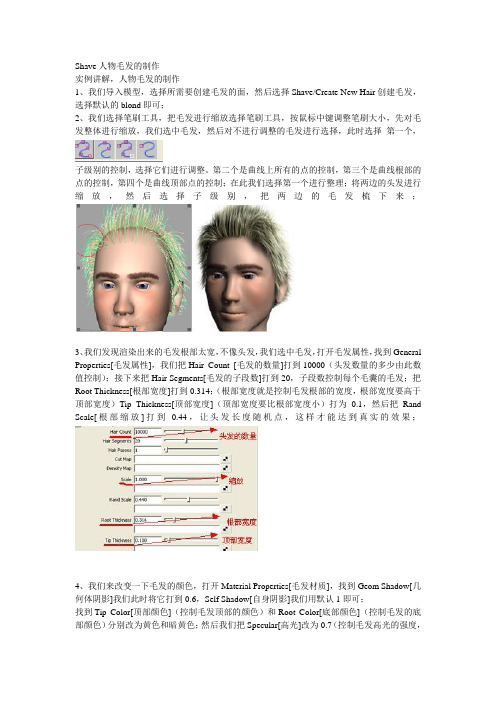
Shave人物毛发的制作实例讲解,人物毛发的制作1、我们导入模型,选择所需要创建毛发的面,然后选择Shave/Create New Hair创建毛发,选择默认的blond即可;2、我们选择笔刷工具,把毛发进行缩放选择笔刷工具,按鼠标中键调整笔刷大小,先对毛发整体进行缩放,我们选中毛发,然后对不进行调整的毛发进行选择,此时选择第一个,子级别的控制,选择它们进行调整。
第二个是曲线上所有的点的控制,第三个是曲线根部的点的控制,第四个是曲线顶部点的控制;在此我们选择第一个进行整理;将两边的头发进行缩放,然后选择子级别,把两边的毛发梳下来;3、我们发现渲染出来的毛发根部太宽,不像头发,我们选中毛发,打开毛发属性,找到General Properties[毛发属性],我们把Hair Count [毛发的数量]打到10000(头发数量的多少由此数值控制);接下来把Hair Segments[毛发的子段数]打到20,子段数控制每个毛囊的毛发;把Root Thickness[根部宽度]打到0.314;(根部宽度就是控制毛发根部的宽度,根部宽度要高于顶部宽度)Tip Thickness[顶部宽度](顶部宽度要比根部宽度小)打为0.1,然后把Rand Scale[根部缩放]打到0.44,让头发长度随机点,这样才能达到真实的效果;4、我们来改变一下毛发的颜色,打开Material Properties[毛发材质],找到Geom Shadow[几何体阴影]我们此时将它打到0.6,Self Shadow[自身阴影]我们用默认1即可;找到Tip Color[顶部颜色](控制毛发顶部的颜色)和Root Color[底部颜色](控制毛发的底部颜色)分别改为黄色和暗黄色;然后我们把Specular[高光]改为0.7(控制毛发高光的强度,值越大头发的高光也就越亮)Percent Mutant Color 突变值颜色,我们此时改为白色,Percent Mutant Hairs突变值数量,我们打到20,(突变值适合做老人的头发)。
shaveandhaircut[详解]
![shaveandhaircut[详解]](https://img.taocdn.com/s3/m/c4343152b207e87101f69e3143323968011cf47c.png)
shave and hair cut网友学习笔记shave and hair cut(原创)发布: 2010-4-30 02:05 | 作者: 蓦然回首 | 来源: Maya动画资源网-CG资讯门户站1.无论灯光是否开启阴影属性以及MR的raytrace,任何灯光对SHAVE 进行照明时SHAVE都会默认开启自身的OCC效果,若希望所加灯光只对SHAVE进行照明而不影响其他模型,则可以关闭灯光的Illuminates by Default、emit diffuse 及specular,SHAVE渲染不会受影响,但是灯光的强度及COLOR里HSV的V值应该保证大于02.场景中的其他灯光就算没有被加入SHAVE所在渲染层,SHAVE计算的时候仍然会将其他灯光计算在内(灯光与SHAVE同在一个渲染层里的更不必说)此时有两种方法:a是将多余的灯光加入一个display layer,并将其不可见;b是在SHAVE的全局属性里关闭use all lights,再选中你希望影响SHAVE 的灯光,然后找shave/shadow attributes/add to selected lights,这样就能让SHAVE只被这些灯光影响若用平行光,应该将平行光的箭头对准SHAVE,不然效果很差,还是用聚光灯效果好3.SHAVE节点下的Amb/diff值不要开太高,虽然会很酷,但是会让毛发缺少生动4.hair passes可以极大的提高毛发的质量,做静帧时一定要至少开到2,特写时也应该稍微开高些,真的,开到2比你多千根头发都管用,渲染时间不会多多少5.SHAVE节点下的将frizz anim及anim speed改为非0可以调出微风拂面的效果,也就是自然风吹动的感觉,不需要特别的动力学节点进行关联6.当SHAVE跟3S以及位移贴图同时出现在场景中,特别是3S结合位移贴图的时候,一定要小心,渲染的时候MAYA几乎每次都会崩溃,解决办法是在Hypershade的创建MAYA默认节点的surface里,找到Shave Background节点并创建,此节点会默认附带创建一个shaveBackgroundSG节点,删除此节点,然后将你的3S 材质球点出inputand output connections的连接,找到它的misss_fast_skin_mayaSG,将新建的shaveBackground连接到misss_fast_skin_mayaSG里的surface material上即可,同时你可以在misss_fast_skin_mayaSG上添加任何的displacement mat位移贴图,之后的渲染MAYA再也不会出现崩溃的现象7.由于SHAVE对位移贴图的支持不好,所以无论怎么调整,SHAVE合成到图片中始终都会有瑕疵。
shave教程

shave教程Shave菜单Create New Hair建立新头发命令使头发在Maya中的所选物体生长出来,现在Shave支持三种类型的生长物体,支持Polygonal 物体, NURBS 表面, and NURBS 曲线。
.Create Hair By(以…建立头发)Create Hair By下面有两个子菜单项它们是CopyParams From,和CopyHair From 它们的每一个子菜单都会列出当前的所有shave节点(shaveNodes)这些菜单允许你从任意一个存在的shaveNode继承属性以建立新的头发,或者是移植(transplant)一个存在的头发样式的头发节点,它们之间的区别在于CopyParams From仅拷贝属性,头发依然以原有样式生长] Copy Hair From 是另一种情况,不仅拷贝参数同时也拷贝头发样式,当你依据一个对象的拓补结构拷贝头发时,Shave 需.要一些假定以确定哪些shaveNode的数据被应用到目标表面,经过指定以得到最好的解决方案,我们可以指定哪些部分仅仅应用最接近的shaveNode数据,这意味着要得到一个精确的拷贝,你需要做一些工作,你要在最接近源模型的位置放置目标模型。
Edit Current(编辑当前菜单)Edit Current菜单包括对shaveNodes节点的大部分操作,为了防止用户进行过多的不必要的操作我们引入了Current shaveNode概念,使对shaveNode的操作用每一个菜单来实现,除非你已经用ShaveSelect菜单选择了其它shaveNode节点否则当前操作的就总是最后创建的shaveNode 节点。
Style Hair发型发型(Style Hair)菜单链接Shave 的界面头发将保持shaveNode 的当前状态。
如果头发是动态的,则需要重运算一次然后再回到Maya中。
Copy Params From从…拷贝参数Copy Parameters From 非常象Create By->Copy ParamsFrom,区别在于这种状态不建立新的头发,仅拷贝参数到当前Shave节点,下一级菜单包括了一个场景中的shaveNode的列表. 当前的shaveNode 在Copy Params From中不可用。
- 1、下载文档前请自行甄别文档内容的完整性,平台不提供额外的编辑、内容补充、找答案等附加服务。
- 2、"仅部分预览"的文档,不可在线预览部分如存在完整性等问题,可反馈申请退款(可完整预览的文档不适用该条件!)。
- 3、如文档侵犯您的权益,请联系客服反馈,我们会尽快为您处理(人工客服工作时间:9:00-18:30)。
建立生长物体
首先建立三根多边形圆柱体,让他们排成三角形,为了将多边形扭曲成辫子的形状,需要将多边形的段数设置的足够多.如图:
建立头发
为了制作辫子,我们需要创建长的毛发,顺着圆柱体垂落下来,选择三个圆柱体的顶部的面,然后再选择shave>create new hair建立毛发
建立头发后,我们需要在shave界面中编辑头发是它的长度和圆柱体体粗一致选择shave>edit current>style hair菜单操作.进入shave界面后指导物体的末端点是被选择的,使用scale和translate工具编辑头发,直到头发的长度和生长物体的长度相当.
使用整股工具(whole strand)选择所有的点然后使用锁定工具(surf lock)将选择点锁定在表面上.
锁定后,显示头发还是很杂乱,这是由于root fizz和tip fizz不为0的原因造成.
将root fizz和tip fizz设置为0后,如图
扭曲头发
现在表面锁定已完成,对表面施加的任何变形也会影响头发,为圆柱体应用非线性扭曲变形,选择圆柱,再选择deform>create nonlinear>twist 设置扭曲角度.效果如图
调整shave参数设置
为了得到一个好的渲染效果,设置头发段数为120,将tip thickness和root thickness都设置为0.075.如图。
